Wussten Sie, dass Google Pixel Telefone eine Funktion namens Google AR Sticker haben? AR steht für Augmented Reality - eine Technologie, die die reale Welt mit digitalen Inhalten verbindet. Sie können damit lustige Bilder und Videos erstellen. Aber wie nutzen Sie diese Funktion? Und gibt es Optionen für Menschen ohne Google Pixel Telefon?
In diesem Artikel werfen wir einen Blick auf diese Funktion. Außerdem zeigen wir Ihnen eine großartige Alternative, mit der Sie dasselbe erleben können, aber mit anderen Geräten.

In diesem Artikel
Was sind Google AR Sticker?
Denken Sie an Sticker, die Sie auf Bilder oder Videos kleben können. Allerdings sind diese Sticker in 3D. Außerdem sehen sie so aus, als wären sie tatsächlich in der Umgebung oder als wären sie ein Teil Ihres Körpers. Allerdings können Sie sie nur durch ein Kameraobjektiv sehen.
Sie können sich Pokemon Go ansehen, um es besser zu verstehen. Das Spiel ermöglicht es Ihnen, Ihre Pokemon in der realen Welt zu "platzieren" und Fotos von ihnen zu machen. Google AR Sticker sind genau so, nur dass es sich bei den Stickern nicht ausschließlich um Pokemon handelt. Es gibt Briefe, Essen, Figuren aus Stranger Things und mehr!
Geschichte der Google AR Sticker
Im Jahr 2017 haben Virtual Reality und Augmented Reality an Interesse gewonnen. Diese Technologien waren zwar nicht wirklich neu, aber zu dieser Zeit wurden sie allgemein verbreitet. Apps wie Snapchat enthielten AR Sticker, mit denen Nutzer Fotos und Videos mit ihren Lieblingsfiguren aus der Welt der Fiktion aufnehmen konnten. Google ist auf den Trend aufgesprungen und hat AR Sticker in sein Smartphone, das Pixel 2, integriert.
Die Sache war nur, dass sie nicht lange anhielt. Seit Google das Pixel 4a im Jahr 2020 auf den Markt gebracht hat, gibt es keine AR Sticker mehr. Die Kamera der neuen Geräte ist nicht mit AR Stickern, Playground und Playmoji kompatibel. Und das ist das Ende von Google AR Sticker.
Besitzer älterer Pixel-Modelle sollten sich keine Sorgen machen, da die Hardware der Geräte nicht verändert wird. Sie werden also weiterhin Playground unterstützen, die App, die für die Verwendung von Google AR Stickern benötigt wird.
Wie man Google Playground AR Sticker auf dem Pixel 4 und früheren Versionen verwendet
Wie bereits erwähnt, haben ältere Pixel-Modelle noch Unterstützung für Google Playground. Diese Geräte sind Pixel 4 und früher. In der Zwischenzeit sind Playmojis (3D AR Sticker) nur für Pixel 3, 3a und 4 verfügbar.
Hier finden Sie eine Schritt-für-Schritt-Anleitung, wie Sie diese Funktion nutzen können:
Schritt 1 Stellen Sie sicher, dass Sie Android 8.1 (Oreo) auf Ihrem Pixel installiert haben. Stellen Sie außerdem sicher, dass die Google Kamera-App aktualisiert ist.
Schritt 2 Starten Sie die Google Kamera-App.
Schritt 3 Tippen Sie auf "Mehr" > "Playground".
Schritt 4 Wählen Sie "Sticker" > "Playmoji" oder "Sticker".
Schritt 5 Tippen Sie auf den AR Sticker oder Playmoji, den Sie verwenden möchten.
Schritt 6 Berühren und halten Sie den AR-Sticker und ziehen Sie ihn an die gewünschte Stelle auf dem Foto oder Video. Passen Sie den Sticker nach Bedarf an.

Schritt 7 Tippen Sie auf "Aufnehmen", um ein Foto aufzunehmen. Wenn Sie sich im Videomodus befinden, berühren und halten Sie stattdessen "Aufnehmen".
Filmora AR Camera - Großartige Alternative zu Google AR Stickern
Angenommen, Sie besitzen ein Google Pixel 4a oder ein neueres Modell und möchten Augmented Reality-Fotos und -Videos ausprobieren. Leider können Sie nicht Googles eigene AR Sticker verwenden. Aber machen Sie sich keine Sorgen. Es gibt eine tolle Alternative! Sie können stattdessen Filmora AR Camera auf Wondershare Filmora for Mobile verwenden. Es ist eine Anwendung, mit der Sie AR Sticker zu Ihren Fotos und Videos hinzufügen können.
Sind Sie ein Android- oder iPhone-Nutzer? Filmora AR Camera ist auch auf diesen Plattformen verfügbar. So können Sie mitmachen!
Filmora AR Kamera Funktionen
Die AR-Kamera-Funktion von Filmora for Mobile hat viel zu bieten. Damit können Sie Fotos und Videos mit virtuellen Figuren aufnehmen. Sie können auch digitale Inhalte (z.B. einen Helm auf dem Kopf) zu Ihrem Foto hinzufügen, um es zu verbessern. Sie müssen sich auch nicht im Frame befinden, um die AR Sticker von Filmora for Mobile zu verwenden. Es gibt so viele Sticker, die Sie stattdessen als Motiv verwenden können.
Das Beste an der Filmora AR Camera ist, dass Sie damit mehrere Videos mit verschiedenen AR Stickern aufnehmen können. Filmora for Mobile kombiniert und arrangiert sie automatisch.
Verwenden Sie die Filmora AR Camera, um ein Video aufzunehmen
Hier ist eine Anleitung, wie man ein AR-Video aufnimmt und wie man ein AR-Selfie-Video mit dem iPhone bearbeitet.
So nehmen Sie ein AR-Video auf:
Schritt 1 Installieren Sie Filmora for Mobile aus dem App Store.
Schritt 2 Tippen Sie auf die "Kamera" Schaltfläche auf der rechten Seite.
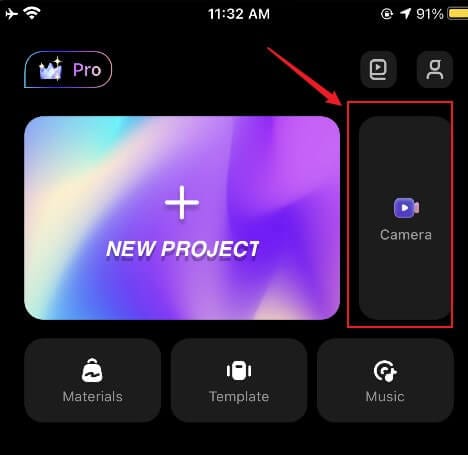
Schritt 3 Tippen Sie auf das "Frame" Symbol oben rechts, um das Videoverhältnis anzupassen. So schalten Sie auch zwischen der vorderen und hinteren Kamera um.
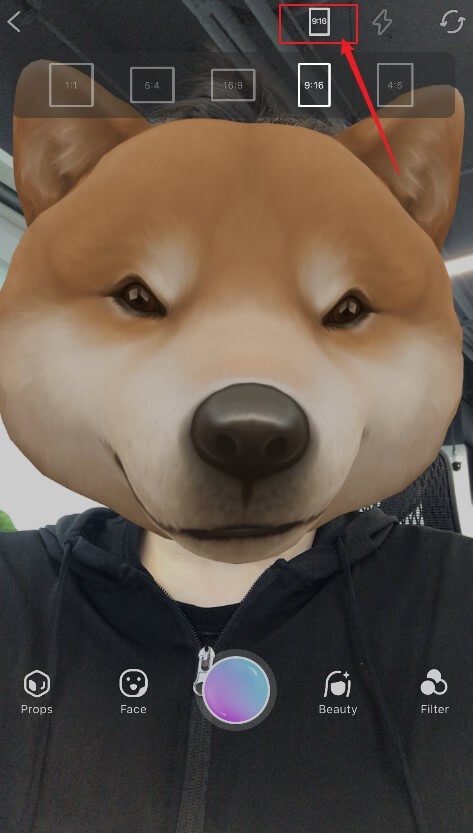
Schritt 4 Wählen Sie "Requisiten" aus den Optionen am unteren Rand des Bildschirms. Wählen Sie den AR-Effekt, den Sie verwenden möchten.

Schritt 5 Tippen Sie auf die violette Kreistaste unten in der Mitte des Bildschirms, um die Aufnahme eines Videos zu starten.
Schritt 6 Sie sehen das Video, das Sie aufgenommen haben, auf der linken Seite des Bildschirms. Tippen Sie auf die "Bearbeiten" Schaltfläche, um zur Zeitleiste des Videos zu gelangen.

Schritt 7 Zeigen Sie eine Vorschau Ihres Videos an, bearbeiten Sie es nach Bedarf und exportieren Sie es.
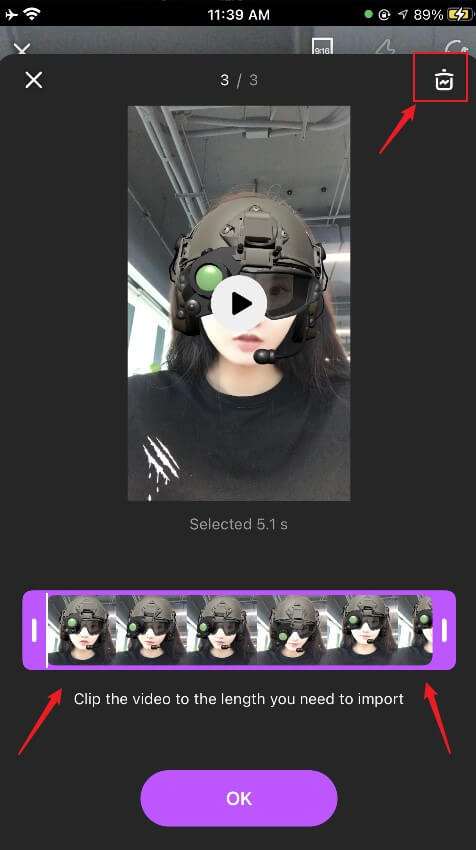
So bearbeiten Sie ein AR Selfie Video auf dem iPhone:
Schritt 1 Nachdem Sie ein AR-Video aufgenommen haben, tippen Sie auf "Bearbeiten".
Schritt 2 Tippen Sie auf "Leinwand", um die Größe des Videoverhältnisses so anzupassen, dass es perfekt für TikTok oder Instagram ist. Wir empfehlen Ihnen auch, die Funktionen von Filmora für Mobilgeräte zu verwenden, um den Hintergrund unscharf zu machen und das Video zu verbessern.

Schritt 3 Tippen Sie auf "Filter", um dem Video mehr Magie zu verleihen.
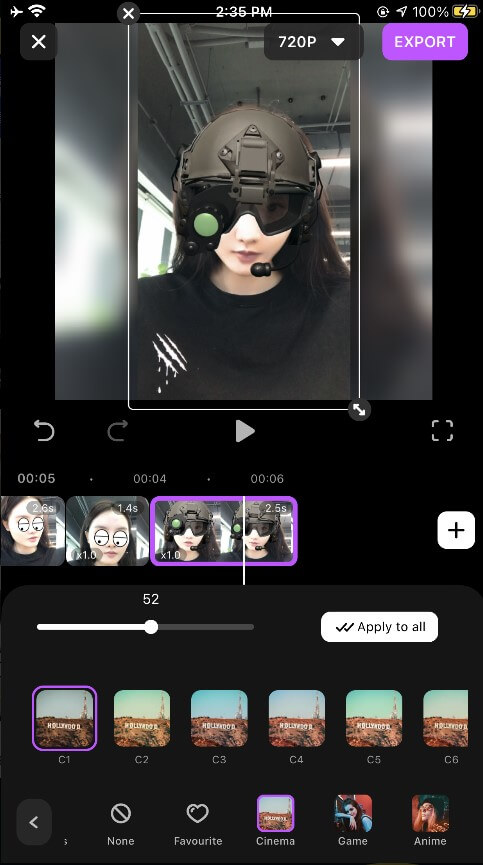
Schritt 4 Angenommen, es gibt mehr als einen Videoclip und Sie kombinieren diese. Tippen Sie auf den Übergang zwischen ihnen, um Übergangseffekte hinzuzufügen, damit der Wechsel nicht zu abrupt aussieht oder um das Video cooler zu machen.
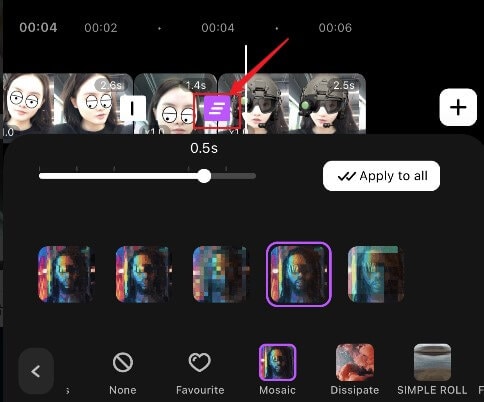
Schritt 5 Vorschau des Videos. Wenn Sie bereits zufrieden sind, tippen Sie auf "EXPORT", um zu speichern und zu teilen.

Leute fragen auch
Möchten Sie noch mehr über AR Sticker erfahren? Das ist verständlich, denn "Augmented Reality" klingt sehr fortschrittlich und komplex. Hier finden Sie einige häufig gestellte Fragen (FAQs), damit Sie sich besser informieren können.
F1. Was sind AR Sticker?
AR Sticker sind Augmented Reality Bildeffekte, die Sie zur Verbesserung von Fotos oder Videos hinzufügen können. Sie können statische Bilder oder Animationen sein. Einige Beispiele sind Brillen, Häschen-Stirnbänder, Hüte, Bärte oder sogar Tiere oder Figuren.
Die Anwendung, die dies anbietet, bildet Ihr Gesicht oder die Umgebung im Video ab und verfolgt Bewegungen. Damit erwecken sie den Eindruck, dass der AR Sticker real ist und nicht nur ein virtuelles Objekt.
Nehmen wir an, Sie haben dem Video, das Sie aufnehmen, eine AR-Brille hinzugefügt. Wenn Sie sich bewegen, folgt die Brille Ihren Augen, anstatt dort zu bleiben, wo sie ursprünglich war.
F2. Können man AR ohne eine App nutzen?
Vielleicht möchten Sie keine benutzerdefinierten AR-Apps installieren. Das ist nicht neu. Einigen Studien zufolge sinkt das Engagement um 50 %, wenn Benutzer einen Download durchführen müssen. Daher haben einige Entwickler stattdessen den Weg über WebAR gewählt.
WebAR nutzt Web-Technologien, um Augmented Reality für den Benutzer erlebbar zu machen. Alles, was Sie brauchen, ist ein Telefon oder ein Gerät mit einer Kamera und einem Webbrowser. Da die meisten modernen Browser und Betriebssysteme AR bereits unterstützen, macht WebAR das Erlebnis so zugänglich.
F3. Sind AR-Apps sicher?
AR-Apps können gefährlich sein, aber nicht alle sind es. Denken Sie daran, dass AR-Apps sehen können, was Sie in Echtzeit tun. Wenn diese Informationen in die falschen Hände geraten, können Sie in Schwierigkeiten geraten.
Die Anbieter können den Apps auch Malware oder andere Dinge hinzufügen. Sie müssen also immer wachsam bleiben. Laden Sie so oft wie möglich AR-Apps von Anbietern mit einem guten Ruf herunter. So stellen Sie sicher, dass die App nicht hinter Ihrem Rücken etwas Böses tut.
Fazit
Google AR Sticker sind ideal, um Ihre Fotos und Videos aufzuwerten. Schade, dass es auf neueren Pixel-Geräten nicht mehr verfügbar ist. Zum Glück gibt es andere Apps auf dem Markt und sie sind auf mehr Plattformen verfügbar. Wondershare Filmora for Mobile verfügt zum Beispiel über eine AR-Kamera-Funktion. Damit können Sie AR Sticker zu Ihren Fotos und Videos hinzufügen und diese dann kombinieren und bearbeiten. Auch die Auswahl an AR-Effekten ist groß. Mit Filmora für Mobilgeräte können Sie also viel Spaß beim Erstellen von Inhalten haben.




